Alfanumerične tipke na tipkovnici. Tema: Tipkovnica. Dodelitev ključev
Vse ključe lahko pogojno razdelimo v več skupin:
1.alfanumerične tipke;
2.funkcijske tipke;
3.kontrolne tipke;
4. smerne tipke za upravljanje;
5.številske tipke.
Alfanumerična tipkovnica - glavni del tipkovnice z alfanumeričnimi tipkami, na katerih so narisani simboli, skupaj z vsemi bližnjimi tipkami za upravljanje. Alfanumerične tipke (tipke pisalnega stroja zasedajo sredino tipkovnice. Na levi strani tipk so znaki, ki se vnašajo v angleščini... Na desni - simboli načina ruskega jezika.
Funkcijske tipke F1 - F12, ki se nahajajo na vrhu tipkovnice, so programirani za izvajanje določenih dejanj (funkcij). Tako se zelo pogosto za odpiranje pomoči uporablja tipka F1.
Za premikanje kazalca uporabite smerne tipke, prikazujejo puščice, ki kažejo navzgor, navzdol, levo in desno. Te tipke premaknejo kurzor za eno mesto v ustrezno smer. Tipki PageUp in PageDown vam omogočata "pomikanje" po dokumentu navzgor in navzdol, tipki Home in End pa premikata kazalko na začetek in konec vrstice.
Zelo pogosto uporabljeno nadzorni (servisni) ključi... Niso zbrani v eni skupini, ampak postavljeni tako, da jih je priročno pritisniti.
Tipka Enter (včasih prikazana s puščico) dokonča ukaz in prikliče njegovo izvedbo. Ko tipkate, dokonča odstavek.
Tipka Esc se nahaja v zgornjem kotu tipkovnice. Običajno služi za preklic pravkar izvedene akcije.
Tipke Shift, Ctrl, Alt prilagajajo dejanja drugih tipk.
Številčne tipke - ko je indikator vklopljen Num lock priročna tipkovnica s številkami in znaki aritmetičnih operacij. Postavljen kot kalkulator. Če indikator Num Lock ne sveti, deluje način nadzora kurzorja.
Osnova tipkovnice je matrica kontaktov (tipk). Ključi se lahko izvajajo v obliki:
uporovni senzorji, ki jih je mogoče izvesti z uporabo:
Mehanski kontakti;
Filmski kontakti;
Reed kontakti;
Kapacitivni senzorji.
Nalogo ugotavljanja dejstva pritiska na tipko, generiranja njene kode (skenirne kode) in prenosa podatkov v osebni računalnik rešuje specializiran mikroračunalnik (krmilnik tipkovnice).
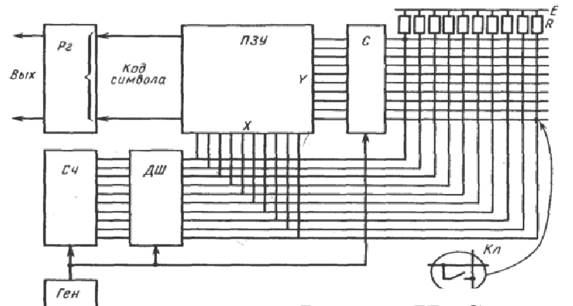
Strukturna shema krmilnik tipkovnice
Glavni elementi krmilnika so:
Generator ure
Binarni števec
Dekoder
izbirnik
Izhodni register
Komunikacija tipkovnice z osebnim računalnikom se izvaja s serijsko kodo.
tipkovnica zaporedno pregleduje stanje tipk. Praviloma je znotraj ohišja katere koli tipkovnice poleg senzorjev tipk še mikrokrmilnik tipkovnice. Kot mikrokrmilniki tipkovnice so mikrovezja 8048, 8049 podjetja Intel z vgrajenim ROM pomnilnik ali združljiv z njimi. Na primer, računalniki IBM pogosto uporabljajo procesor Motorola 6805.

Vrstni red interakcije tipkovnice z osebnim računalnikom je prikazan na naslednji sliki:

Shema interakcije tipkovnice z računalniško opremo
Ko pritisnete tipko, dejstvo pritiska registrira mikrokrmilnik tipkovnice, ki generira kodo za skeniranje, ki jo identificira, in jo preko serijskega vmesnika, preko linij KB-Data in KB-Clock, posreduje na matično ploščo računalnika. Vsaka tipka glavnega polja tipkovnice generira dve vrsti kod za skeniranje: "kodo za pritisk", ko pritisnete tipko, in "kodo za sprostitev (sprostitev)", ko tipko spustite. Kode za skeniranje za sprostitev se razlikujejo od kod za skeniranje tiska. Koda za sprostitev za tipkovnice IBM PC je 80 ur višja od kode za pritisk. Te kode so navedene v referenčni literaturi.
Treba je opozoriti, da obstajajo informacije, da PC razreda AT uporablja isti bitni niz za "potisne kode" in "kode za sprostitev", vendar so "kode za sprostitev" sestavljene iz dveh bajtov, od katerih je prvi vedno F0h.
Ustreznost kod za skeniranje tipkam tipkovnice lahko ugotovite s programom ndiags.exe, ki je vključen v paket Norton Utilities, programom ts.exe (Trouble Shooter). Treba je opozoriti, da v standardnem naboru operacijskega sistema Windows ni programa, ki bi označeval kode za skeniranje pritisnjene tipke.
Za skeniranje kod za pritisnjeno tipko lahko uporabite vgrajeni program KeyPress. Mikrokrmilnik tipkovnice je sposoben določiti dejstva pritiskanja in spuščanja tipk, medtem ko lahko pritisnete naslednjo tipko, pri čemer držite več prej pritisnjenih. Poleg tega mikrokrmilnik tipkovnice nadzoruje indikatorje tipkovnice in izvaja notranjo diagnostiko. Postopek samopreverjanja se prikaže z enim samim utripanjem indikatorjev Num Lock, Caps lock, Tipkovnica Stroll Lock AT, PS / 2 med izvajanjem programa Post. Tako je okvara tipkovnice zaznana že v fazi nalaganja računalnika. Pri PC/XT tipkovnicah v primeru napake mikrokrmilnik obvesti računalnik. Na matični plošči računalnikov IBM PC XT je bil za povezavo tipkovnice uporabljen čip PPI (Programmable Peripheral Interface) 8255. Iz računalnikov IBM PC AT je bil čip UPI (Universal Peripheral Interface) 8042, ki se v literaturi imenuje krmilnik tipkovnice. uporablja. To mikrovezje ima vgrajeno 2KB ROM in 128B RAM pomnilnika. Nekateri proizvajalci matičnih plošč uporabljajo čipe 8041, 8741, 8242 kot univerzalni krmilnik perifernega vmesnika (krmilnik tipkovnice).
Ko je koda za skeniranje poslana v krmilnik univerzalnega perifernega vmesnika (krmilnik tipkovnice), se inicializira strojna prekinitev IRQ1 (zahteve za prekinitev) in izvede se prekinitvena rutina. Upoštevajte, da ima višjo prioriteto samo IRQ0, ki je dodeljen prekinitvi časovnika. CPE matična plošča konča tek programsko opremo, označuje točko, kjer se je izvajanje programa ustavilo, in izvaja rutino prekinitve tipkovnice. Ta prekinitev je postrežena poseben program, upravljalnik prekinitev tipkovnice, vključen v BIOS. Ta program lahko pokličete tudi prek programske prekinitve INT9.
Rutina za obdelavo prekinitev vključuje takšne operacije, kot je branje kode za skeniranje iz vrat krmilnika univerzalnega perifernega vmesnika 8042 na naslovu 60h, spremljanje statusa servisnih tipk (Shift, Alt, Ctrl, Caps Lock, pretvorba kode za skeniranje v razširjeno kodo ASCII, zaznavanje posebnih kombinacij tipk (Ctrl-Alt-Del, Ctrl-Break itd.), prenos pretvorjene kode v medpomnilnik tipkovnice, območje v pomnilnik z naključnim dostopom RAM z začetnim naslovom pomnilnika - 41eh. Tako, ko prejmete kodo za skeniranje s tipk (Alt, Ctrl) ali (Shift, Caps Lock), se sprememba stanja zapiše v medpomnilnik tipkovnice, ki se nahaja v RAM-u.
Kursorske tipke povezujejo upravljalnik prekinitev tipkovnice. V vseh drugih primerih se koda za skeniranje pretvori v kodo znakov ASCII. V tem primeru program za obravnavo prekinitev najprej določi nastavitve tipk in stikal, da se pravilno oblikuje koda vnesenega znaka (L ali l). Koda se nato postavi v medpomnilnik tipkovnice, ki lahko shrani do 15 vnesenih znakov, dokler jih izhodni podsistem monitorja ne more obdelati. Medpomnilnik je organiziran po principu FIFO (prvi noter, prvi ven). Ko držite tipke pritisnjene, se čez nekaj časa začne samodejno ponavljanje branja kode za skeniranje te tipke. Tipska zakasnitev in tipska hitrost za AT tipkovnice se nastavijo z ukazi, poslanimi krmilniku 8042 iz operacijski sistem... MS-DOS ponuja ukaz Mode, ki vam omogoča konfiguriranje sistemskega vmesnika. Vnesene vrednosti ostanejo v pomnilniku, dokler jih ne prepiše nov ukaz Mode ali dokler se operacijski sistem ne zažene znova. Ena od zmožnosti ukaza Mode je nastavitev načina tipkovnice glede na hitrost prenosa. Če želite nastaviti način tipkovnice, morate vnesti ukazna vrstica: mode con: stopnja = zakasnitev W = V, kjer je W hitrost ponovitve znakov na sekundo, V čas, potreben, da se ponovitev sproži, ko pritisnete tipko.
Možne vrednosti W so nastavljene od 1 do 32. Privzeto je vrednost parametra 20 znakov na sekundo. Možne vrednosti V so nastavljene od 1 do 4, kjer vsaka 1 ustreza 0,25 sekunde.
Bashkir Economic and Legal College
Specializacija 480201 "Pravo in organizacija socialne varnosti"
ZAKLJUČNO DELO
po disciplini: "Informatika"
na temo: "Tipkovnica, namen in uporaba glavnih skupin tipk»
Dopolnila: Khismatullina Ilyuza
Preverila: Bikbulatova A.F.
r.p. Chishmy - 2015
Uvod
1. Namen tipkovnice
2. Vrste tipkovnic
Zaključek
Bibliografija
Uvod
Tipkovnica je eden glavnih delov računalnika. Uporablja se za vnos alfanumeričnih podatkov in nadzor delovanja računalnika.
Danes je na voljo veliko različnih modelov tipkovnic. Tudi tipkovnice se razlikujejo po funkcionalnosti.
Tipkovnica je nekaj, kar je skupaj z miško v neposrednem stiku z uporabnikom, oziroma v mnogih pogledih določa, ali se boste pri delu z računalnikom počutili udobno ali ne.
Nekdo bo rekel, da je tipkovnica relikvija in da je zdaj miška potrebna veliko pogosteje kot tipkovnica. To je res in ne. Po eni strani živimo v dobi popolne prevlade operacijskega sistema Windows, a tudi ta operacijski sistem s svojim grafičnim vmesnikom ne more povsem brez tipkovnice. Navsezadnje še niso izumili druge naprave za vnos besedila.Seveda se veliko poskuša razviti sisteme za prepoznavanje govora, ki pa niso tako daleč od popolnosti, le pošastno daleč so od tega.Poskusi so tudi prepoznavanja rokopis, vendar so ti sistemi tudi nepopolni. In če delate v terminalu, kakšnem DOS programu ali samo klepetate, potem zagotovo ne morete brez tipkovnice.
Namen povzetka je obravnavati tipkovnico kot sodoben osnovni element računalnika.
1. Namen tipkovnice
Tipkovnica IBM PC je zasnovana za vnos informacij od uporabnika v računalnik. Tipkanje po tipkovnici je še vedno glavni način vnosa alfanumeričnih informacij uporabnika v računalnik. Vsaka tipka na tipkovnici je pokrov za miniaturno stikalo (mehansko ali membransko) Tipkovnica vsebuje majhen mikroprocesor, ki spremlja stanje teh stikal in ko vsako tipko pritisnete ali spustite, pošlje sporočilo (prekinitev) na računalnik, programi računalnika (operacijski sistem) pa obdelujejo ta sporočila
Običajno je na tipkovnici mogoče razlikovati štiri skupine tipk:
1. Alfanumerične in znakovne tipke (presledek, številke 0-9, latinica črke A-Z, simbol Cirilica A-Ž, ločila, službeni simboli "+", "-", "/" itd.).
2. Funkcijske tipke: F1, F2, F3… F12.
3. Servisne tipke: Enter, Esc, Tab, puščične tipke levo, gor, dol in desno, PgUp, PgDn, Domov, Konec in mnoge druge.
4. Desna (pod) tipkovnica.
Funkcije nekaterih tipk v večini programov.
(Caps Lock) - običajno služi kot preklop med velikimi in spodnjimi črkami tipkovnice.
(Shift) - preklopi tipkovnico v nasprotni način, nastavljen s tipko Caps Lock.
(Alt), (Ctrl) - nimajo samostojnega pomena, delujejo v povezavi z drugimi tipkami.
(Enter) - signal o zaključku vnosa. Izberite element menija. S pritiskom na gumb OK.
(Esc) - prekliči zadnji vneseni ukaz.
(Tab) – premikanje med območji zaslona ali tabulatorji.
(Domov) - premaknite kazalec na začetek vrstice.
(Konec) - premaknite kazalec na konec vrstice.
(PgUp) - premaknite se za eno "stran" navzgor.
(PgDn) - premaknite se za eno "stran" navzdol.
(Ins (Insert)) - preklop načina vstavljanja in zamenjave pri vnašanju informacij v besedilo o izhodnih urejevalnikih in urejevalnikih brez podatkov.
(Del (izbriši)) - izbriše znak, pod katerim se nahaja kazalec.
(Preslednica (<-)} удаление символа слева от курсора.
(Print Screen) - tiskanje besedilnega zaslona (DOS). Pošljite grafični posnetek zaslona v odložišče (Windows).
(Print Screen) - ustvari kopijo zaslona na tiskalniku.
(Scroll Lock) - gladko pomikanje po zaslonu.
(Pavza) - začasno zaustavi izvajanje programa.
Ko pritisnete tipko, se v računalnik prenese določena številka - številka (koda) pritisnjene tipke. Ta koda ni odvisna od jezika ali abecede, ampak samo od pritisnjene določene tipke. Sistem vsebuje posebne tabele, ki označujejo, katera tipka ustreza kateri kodi ASCII, in pošlje zahtevano kodo ASCII programu, ki trenutno čaka na vnos s tipkovnice, na primer urejevalniku besedil. Nonam bi želel nekako povedati sistemu, da je treba pritisk na tipko, na kateri je narisana črka "A", v nekaterih primerih dojemati kot malo črko "a", v drugih pa kot veliko "A". Poleg tega bi radi vnesli še druge potrebne znake z isto tipkovnico, ker je neumno povezati več tipkovnic na en računalnik samo zato, da bi vnesli nekaj dodatnih znakov.
Tako imenovane modifikacijske tipke - Command, Control, Option (Alt), Shift, Caps Lock, omogočajo z uporabo iste tipkovnice določiti več možnosti za pretvorbo kode pritisnjene tipke v kodo ASCII vnesenega znaka. V ta namen sistem za vsak skript shrani več tabel ujemanja med kodo pritisnjene tipke in kodo ASCII znaka, vnesenega z njegovo pomočjo. Ko skupaj s pritiskom na glavne tipke držimo tudi določeno kombinacijo modifikacijskih tipk, sistem samodejno preklopi na želeno tabelo. Ker imajo tipkovnice računalnikov Macintosh pet modifikacijskih tipk, je za vsak skript 32 možnih pritiskov tipk in zato 32 tabel ujemanja med kodami tipk in vnesenimi kodami ASCII.
Postavitev tipkovnice je natanko zbirka vseh 32 tabel ujemanja kod tipk in znakov, vnesenih z njihovo pomočjo. Ko rečemo: "Preklopiti moramo na rusko tipkovnico, to pomeni, da moramo aktivirati 32" ruskih "tabel cirilice.
Postavitev tipkovnice Unicode Hex Input se uporablja za vnos znakov Unicode z naborom vrednosti številske kode. Če želite to narediti, morate dodatno držati tipko Option, da sistem "opozorite", da bo v šestnajstiškem zapisu vnesen še en znak Unicode in ne štirje ločeni alfanumerični znaki. Postavitve tipkovnice so povezane s splošnim sistemom pisanja, z neko "osnovno" abecedo, ki jo definira skripta. V okviru iste skripte lahko obstaja več razporeditev tipkovnic, od katerih vsaka upošteva posebnosti določenega jezika, torej služi za vnos ne le znakov iz splošne osnovne abecede, temveč tudi dodatnih znakov, značilnih za določenem jeziku. Postavitev tipkovnice temelji na jezikovni razporeditvi tipk na tipkovnici. Obstajajo na primer ameriške, francoske, nemške, španske in druge postavitve za romansko pisavo. Podobno so za cirilično pisavo ustvarjene ruske, ukrajinske, beloruske postavitve.
V "mednarodnih" sistemih obstajajo orodja, ki vam omogočajo enostavno preklapljanje med različnimi pisavami in razporeditvami tipkovnic, kar bo omogočilo vnašanje različnih naborov znakov z isto tipkovnico v skladu z nacionalnimi standardi in posebnostmi.
Zdaj pa nekaj besed o pisavah v kontekstu tipkanja besedila s tipkovnice in prikazovanja znakov.
S tipkovnico vnesemo ASCII ali Unicode kode znakov, ki jih potrebujemo, hkrati pa želimo, da se na zaslonu ali papirju prikažejo slike samih znakov in izračunane vrednosti njihovih kod. Poleg tega bi radi spremenili slog znakov glede na slog dokumenta ali na primer naše razpoloženje. Za te namene se uporabljajo pisave.
V vsaki pisavi je za večino od 256 kod ASCII ustvarjen grafični prikaz - podoba določenega znaka, ohranjena v enem samem slogu določene pisave.
Za pisave Unicode je lahko število znakov bistveno večje od 256, čeprav verjetno ena pisava ne vsebuje celotnega nabora znakov, vključenih v celotno tabelo Unicode.
Obstaja nekaj simbolov storitev, ki niso namenjeni prikazovanju na zaslonu ali tiskanju na papir. Za takšne simbole ni ustreznih slik.
Ustvarite lahko pisave, v katerih bodo namesto črk, številk, ločil slike uporabnih grafičnih predmetov: puščice, zvezdice, ikone ali celo logotipi podjetja.
Specifična oblika opisovanja krivulj, ki sestavljajo fragmente grafične predstavitve znakov pisave, je odvisna od vrste pisave. Pisave bitnega zemljevida določajo vsako točko na sliki, medtem ko pisave PostScript, TrueType in Open Type hranijo matematične opise delov krivulj, ki sestavljajo grafiko simbolov.
2. Vrste tipkovnic
Danes lahko najdete ogromno različnih tipkovnic. Tipkovnice so membranska, polmehanska, mehanska in trstična stikala.
Načelo delovanja membranske tipkovnice je, da se ob pritisku na tipko zapreta dve membrani, povratek pa se izvede z gumijasto kupolo. Glavna prednost takšne tipkovnice je njena zaščita pred prodiranjem tujih snovi, kot so drobtine ali kava, v notranjost, pomanjkljivost je krhkost, kontakti, naneseni na membrano, se ponavadi obrabijo.
Polmehanska tipkovnica je bolj trpežna, saj uporablja kovinske kontakte, ki niso odrgnjeni, ki se nahajajo na PCB, čeprav se ključ še vedno vrača z gumijasto kupolo.
Mehanske tipkovnice se od polmehanskih razlikujejo po tem, da se namesto gumijaste kupole za vračanje ključa uporablja vzmet, ki bistveno podaljša življenjsko dobo tipkovnice in poveča njeno zanesljivost. Pomanjkljivost mehanskih in polmehanskih tipkovnic je, da niso zaščitene pred zunanjimi predmeti.
V zadnjem času so vse pogostejše tipkovnice z reed switch, t.j. tipkovnice, v katerih so pod tipkami nameščena reed stikala (kontakti v vakuumskem cilindru, ki reagirajo na magnetno polje) in magneti. Pozitivni vidiki takšnih tipkovnic so precej dolga življenjska doba (trstična stikala se praktično ne obrabijo) in zelo mehko prileganje, tako da je z njimi enostavno in prijetno delati. Glavna pomanjkljivost je odvisnost od zunanjih magnetnih polj. Številne elektronske naprave lahko ustvarijo magnetna polja, ki vplivajo na tipkovnico in povzročijo napačne operacije tipk. Če imate tipkovnico s stikalom, lahko naredite preprost poskus: zraven postavite mobilni telefon, priključen na polnilnik, in opazujte obnašanje računalnika. Tipkovnica se obnaša na najbolj nepredvidljiv način, od napačnega sprožitve posameznih tipk do popolnega "besa". Podoben poskus je mogoče izvesti z drugimi elektromagnetnimi napravami, vendar ne bo vsaka naprava in ne v vsaki situaciji ustvarila tako pomembne motnje.
Tudi tipkovnice se razlikujejo po dolžini udarca. Seveda, večji kot je, dlje bo trajalo, da pritisnete tipko. A tudi kratka dolžina hoda ni dobra, saj lahko povzroči pogoste nenamerne klike. Glavna stvar je, da preizkusite različne možnosti in izberete nekaj, kar vam najbolj ustreza. Mimogrede, nekatere tipkovnice ponavadi glasno trkajo, ko pritisnete tipke. Temu se reče klik. Zakaj je tipkovnica, ki jo je mogoče klikniti, dobra? Samo s tem, da boste vedno zagotovo vedeli, ali ste pritisnili tipko ali ne, kar bi vas moralo rešiti pred nenamernimi pritiski tipk.
Drug parameter, kot je omenjeno zgoraj, sta oblika in lokacija ključev za določanje. V bistvu se tipkovnice razlikujejo po obliki in lokaciji tipke Enter. Lahko je ravna v obliki znaka "-" ali v obliki zrcalnih podob črk "L" in "G".
"Ergonomska" je tipkovnica, pri kateri je profil abecednega dela tipkovnice lok, samo polje je razdeljeno na dve polovici, po eno za vsako roko, in je opremljeno s "počitkom za roke". Seveda je lepo, a prvič, ta ergonomija s svojim stojalom zavzame precej prostora na mizi, in drugič, oseba, ki ne pozna načina tipkanja na dotik, mora nenehno premikati oči z enega. pol polja v drugo, nenehno spreminjanje goriščne točke.razdalja leče, zaradi česar se oči utrudijo.
Številne tipkovnice imajo dodatne tipke. Običajno so trije: dve z Microsoftovo ikono "a" in ena s podobo puščice, ki izbere nekaj na seznamu. To so tako imenovane tipke Windows. Precej priročne so pri delu v "operacijskem sistemu". " z istim imenom. V kombinaciji z drugimi tipkami lahko hitro izvedete običajne operacije, kot so zagon menija Start, zagon File Explorerja ali minimiziranje vseh oken, ki niso potrebna v drugih operacijskih sistemih.
Vse pogosteje so se začele srečevati tipkovnice s tremi dodatnimi tipkami. Praviloma je na njih narisana ikona za vklop / izklop, mesec in sonce (ali budilka). Prvi gumb se uporablja za izklop napajanja računalnika. Druga tipka pošlje računalnik v stanje mirovanja, na primer, če se morate za nekaj časa odmakniti, kar občutno zmanjša porabo energije, tretja tipka pa temu primerno vrne računalnik v normalno delovanje in ga prebudi.
Manj pogosti, a kljub temu že obstajajo tipkovnice z "internetnimi tipkami". To so tipke, zasnovane za lažjo navigacijo po svetovnem računalniškem omrežju Internet. Praviloma vam omogočajo povezavo / prekinitev povezave z omrežjem (v primeru povezave DialUp), prejemanje / pošiljanje pošte in s pritiskom na en gumb pojdite na določeno spletno mesto.
Obstajajo tudi tako imenovane "multimedijske tipke". Uporabljajo se za upravljanje večpredstavnostnega CD predvajalnika. Uporabljajo se lahko za spreminjanje glasnosti, skakanje s pesmi na pesem, začetek/ustavitev predvajanja, odpiranje/zapiranje CD-ROM-a ali izklop zvoka.
Precej pogoste so tipkovnice s tipko Fn ali Turbo, s katero lahko spreminjate hitrost ponavljanja znakov na tipkovnici in jo zaklenete.
Pomemben parameter pri izbiri tipkovnice je njena velikost. Številna proizvodna podjetja, ki poskušajo rešiti ta problem, ponujajo različne možnosti za njegovo rešitev. Edina sprejemljiva metoda za zmanjšanje velikosti tipkovnice, ne da bi pri tem ogrozila njeno uporabnost, je zmanjšanje okvirja in morda nekoliko skrčenje tipk.
Pozorni morate biti tudi na nekaj uporabnih malenkosti, zaradi katerih je vaše delo prijetnejše in priročno. Če imate ali nameravate obvladati tipkanje na dotik, vam bodo zelo uporabne tako imenovane "kljuke", ki jih običajno najdemo na tipkovnicah, na tipkah "F", "J" in na sivi "5". ti. Prav tako bodite pozorni na prisotnost simbola FCC na zadnji strani tipkovnice, kar pomeni, da je tipkovnica skladna s standardom FCC in ima nizko raven sevanja. Tudi kovinsko dno prispeva k zmanjšanju ravni sevanja, kar poleg tega podaljša življenjsko dobo tipkovnice. In zadnja je barva ruske postavitve. Če se ne želite nenehno izgubljati in zmedeti, izberite tipkovnico, na kateri je ruska postavitev označena z rdečo.
Obstajajo tudi brezžične tipkovnice. Možnost je spektakularna, čeprav se zdi, da je tipkovnica (v kontekstu namiznega računalnika in ne recimo spletnega set-top boxa) tista naprava, ki jo žica dobi najmanj.
Obstajajo seveda vse vrste nenavadnih tipkovnic, kot so naslednje: Flexis FX 100.
Flexis FX 100 je tipkovnica, ki jo lahko zložite in vzamete s seboj na potovanja. Flexis FX100 ima solidne prednosti, saj seznam njegovih lastnosti zgovorno govori: zatesnjeno, silikonsko, ohišje odporno na prah, umazanijo, vlago, enostavno ga je čistiti z milom in vodo;
- ustreza velikosti letalskih miz; majhna teža zagotavlja enostaven transport; brez premikajočih se delov zmanjša možnost zloma, otipna povratna informacija je podobna standardni tipkovnici; enostavna povezava, baterije niso potrebne.
Zaključek
Tipkovnica je torej glavni element računalnika, ki se tradicionalno uporablja za vnos besedila v računalnik. Obstajajo štiri skupine tipk: alfanumerični in znakovni, funkcionalni, servisni, pomožni.
Številne tipkovnice imajo različne dodatne tipke, na primer za navigacijo po internetu ali večpredstavnostne tipke. Prisotnost takšnih tipk uporabniku olajša delo.
Izbira tipkovnic je danes velika. Tipkovnice so membranska, polmehanska, mehanska in trstična stikala. Obstajajo tudi brezžične tipkovnice, silikonske tipkovnice in še veliko več.
Pri izbiri tipkovnice morate upoštevati, za kakšen namen je potrebna, kakšna oblika in velikost je bolj primerna ter nekatere druge dejavnike, ki so pomembni za delo na tipkovnici.
Bibliografija:
1. Medvedovsky I. Klaviature. // RAČUNALNIK. - 2002. - Št.
2. Semyanov P. Izberite tipkovnico. /Delo z računalnikom. - M .: Olma-press, 2000.
3. Semenov V. Klaviature. 2003.
Citiraj objavo Bliskavica, tipke na tipkovnici
Za namig pritisnite gumb, ki vas zanima
Organizacija ključev
Tipke tipkovnice so razdeljene v več skupin, odvisno od njihove funkcije
Naslednja slika prikazuje lokacijo teh tipk na običajni tipkovnici. Tipkovnice se lahko razlikujejo
Tipke za klicanje (alfanumerične). Te tipke vključujejo enake tipke za črke, številke, ločila in simbole kot običajni pisalni stroj
Kontrolne tipke. Te tipke se uporabljajo posamezno ali v različnih kombinacijah za izvajanje določenih dejanj. Najpogosteje uporabljene krmilne tipke so CTRL, ALT, tipka z logotipom Windows, tipka z logotipom Windows in tipka ESC.
Funkcijske tipke. Funkcijske tipke se uporabljajo za izvajanje posebnih nalog. Označeni so kot F1, F2, F3 in tako naprej do F12. Funkcionalnost teh tipk se razlikuje glede na program.
Navigacijske tipke. Te tipke se uporabljajo za krmarjenje po dokumentih in spletnih straneh ter za urejanje besedila. Sem spadajo puščične tipke, HOME, END, PAGE UP, PAGE DOW, DELETE in INSERT.
Številčna tipkovnica. Številčna tipkovnica je priročna za hiter vnos številk. Tipke so združene v blok, kot na običajnem kalkulatorju ali štetju.
Znakovne (alfanumerične) tipke
So skupina tipk, ki se najpogosteje uporabljajo za vnos informacij, ki vključujejo črke, številke in ločila. Tem tipkam sodi koncept razporeditve tipkovnic.
Postavitev tipkovnice je dodelitev določenih znakov določenim tipkam
Funkcijske tipke
F1-F12 - funkcije, dodeljene tem tipkam, so odvisne od lastnosti določenega programa, ki se trenutno izvaja, in v nekaterih primerih od lastnosti operacijskega sistema.
Za večino programov je običajno, da tipka F1 prikliče sistem pomoči, kjer lahko najdete pomoč pri delovanju drugih tipk.
F1 - Pokliče Windows "Pomoč". Ko kliknete iz okna katerega koli programa - pokličite pomoč tega programa.
F2 - Preimenujte izbrani predmet na namizju ali v raziskovalcu.
F3 - Odprite iskalno okno za datoteko ali mapo (na namizju in v raziskovalcu).
F4 - Odprite spustni seznam (na primer seznam naslovne vrstice v oknu »Moj računalnik« ali v raziskovalcu).
F5 - Osvežite aktivno okno (odprite spletno stran, namizje, raziskovalec).
F6 – Preklapljanje med elementi zaslona v oknu ali na namizju. V Explorerju in Internet Explorerju se pomikajte med glavnim delom okna in naslovno vrstico.
F7 - Preverite črkovanje (v Wordu, Excelu).
F8 - Ko nalagate OS - izberite način zagona. Vklopite izboljšano izbiro besedila v Wordu.
Izbira fragmenta od začetnega do končnega položaja kazalca se izvede brez držanja tipke Shift. Če drugič pritisnete tipko F8, izberete besedo, ki je najbližja kazalcu. Tretji je stavek, ki ga vsebuje. Četrti - odstavek. Peti je dokument. Zadnjo izbiro najlažje odstranite s pritiskom na kombinacijo Tipke Shift+ F8. Način lahko onemogočite s pritiskom na Esc.
F9 - V nekaterih programih posodobite izbrana polja.
F10 - Pokličite meni okna.
F11 - Preklopite na celozaslonski način in nazaj (na primer v Internet Explorerju)
F12 - Pojdite na izbiro parametrov za shranjevanje datoteke (Datoteka - Shrani kot).
Kontrolne tipke
Kontrolni tipki Alt in Ctrl običajno delujeta v kombinaciji z drugimi tipkami. Glavno krmilno tipko računalniške tipkovnice lahko imenujemo tipka Enter. Najpogostejša uporaba te tipke je dokončanje ukaza računalniku, premikanje v novo vrstico pri vnašanju besedila ali izbira ukaza iz menija. Kontrolna tipka Esc, ki se nahaja v levem kotu tipkovnice, se pogosto uporablja pri upravljanju programov in služi za preklic kakršnega koli dejanja.
Esc (beri "Escape") - prekliči zadnji vneseni ukaz, zapusti meni okna (odstrani fokus) ali zapri odprto pogovorno okno.
Tab (beri "Tab") - Med tipkanjem vnesite tabulatorke. Osredotočite se na elemente.
Na primer, premikanje med namizjem, gumbom Start, vrstico za hitri zagon, opravilno vrstico in sistemsko vrstico. Premikanje po elementih (vključno s povezavami) odprtega dokumenta.
Alt + Tab - preklapljanje med okni.
Shift (beri "Shift") - tipka z velikimi črkami (nefiksno preklapljanje). Uporablja se v povezavi z drugimi tipkami za vnašanje velikih in velikih črk.
Bližnjice Ctrl + Shift ali Alt + Shift se običajno uporabljajo za preklapljanje postavitev tipkovnice.
Capslock (beri "capslok") - velike črke (fiksno stikalo). Uporablja se pri tipkanju VELIKIH črk. S ponovnim pritiskom na tipko ta način prekličete.
Alt (beri "Alt") - uporablja se v povezavi z drugimi tipkami in spreminja njihovo delovanje.
Na primer, Alt + črka - prikliče ukaz menija ali odpre stolpec menija. Ustrezne črke v meniju so običajno podčrtane (na začetku ali pa postanejo podčrtane po pritisku na Alt).
Če je stolpec menija že odprt, lahko za klic določenega ukaza pritisnete tipko s črko, ki je podčrtana v tem ukazu. Enako velja za odprt kontekstni meni.
Ctrl (beri "Control") - uporablja se v kombinaciji z drugimi tipkami.
Na primer, Ctrl + C - kopiraj, Ctrl + V - prilepi, Ctrl + Alt + Del - odprite upravitelja opravil Windows.
Win ("start" sistema Windows je med Ctrl in Alt) - Odpre meni Start.
AppsKey (nahaja se v spodnjem desnem kotu med Win in Ctrl) - pokličite kontekstni meni za izbrani predmet (enakovredno z desnim klikom).
Enter ("Entr" se prebere.) - Potrditev izbire. Enako kot dvojni klik na predmet. S klikom na trenutno aktivni gumb v pogovornem oknu. Pogosto - s klikom na gumb "privzeto" v pogovornem oknu.
Pri vnosu ukazov s tipkovnice - dokončanje vnosa ukaza in prehod na njegovo izvajanje. Pri tipkanju - skoči na nov odstavek.
Backspace (beri "Backspace") - Oglejte si mapo eno raven višje v oknu "Moj računalnik" ali v oknu Windows Explorer. V načinu za urejanje besedila izbrišite znak levo od vnosnega kazalca).
Izbriši (beri "Deli") - izbriše izbrani predmet, izbrani fragment besedila ali znak desno od vnosnega kazalca.
Vstavi (beri "Vstavi") - Preklop med načinoma vstavljanja in zamenjave pri urejanju besedila. Če je kazalec besedila znotraj obstoječega besedila, se v načinu vstavljanja vnesejo novi znaki brez zamenjave obstoječih znakov (zdi se, da se besedilo razširi). V načinu prepisovanja novi znaki nadomestijo besedilo, ki je bilo prej na vstopnem mestu.
PrtScn (zaslon za tiskanje) (beri "Print screen") - posname posnetek zaslona in ga postavi v odložišče. Alt + PrtScn - kopirajte posnetek zaslona trenutno aktivnega okna (aplikacije) v odložišče.
ScrLk (Scroll Lock) (beri "Scroll Lock") - se nanaša na servisne tipke. Njegova kratka razlaga je scroll lock. Namenjen je takšnemu načinu prikaza na zaslonu, pri katerem pritisk na smerne tipke vodi do premika ne kazalca kot takega, temveč celotne vsebine zaslona.
Zdaj se ta ključ v ta namen uporablja zelo redko, vendar na primer v Excelu deluje. To je zelo uporabno pri urejanju velikih tabel.
Pause / Break (beri "Pause" ali "Break") - zaustavi računalnik (v DOS-u je delovalo povsod, v sodobnem OS - samo med zagonom računalnika).
Kontrolne tipke Kusor
Smetnjak je znak na zaslonu, ki označuje mesto vnosa na zaslonu, to je mesto, kjer se vnese besedilo. Kursorske tipke gor, dol, desno in levo. Pri delu z besedilom se Home, End, PageUp, PageDown uporabljajo kot tipke za urejanje ali kot močnejše smerne tipke.
Kombinacija CTRL + Domov - hitro premaknite kazalec na začetek dokumenta.
Kombinacija CTRL + End - hitro premaknite kazalec na konec dokumenta.
Puščice gor, dol, desno in levo – Omogoča vam, da se pomikate po elementih menija.
Premaknite vnosni kazalec na ustrezno stran za en položaj.
Delovanje teh tipk v mnogih programih je mogoče spremeniti s pomočjo servisnih tipk, predvsem SHIFT in CTRL. - hitro premikanje kazalca na konec dokumenta.
Domov - premaknite kazalec na začetek trenutne vrstice dokumenta ali na začetek seznama datotek.
Konec - premaknite kazalec na konec trenutne vrstice dokumenta ali na konec seznama datotek.
PageUp / PageDown - premaknite kazalec za eno stran navzgor ali navzdol. Stran se običajno nanaša na del dokumenta, ki je viden na zaslonu. Uporablja se za "pomikanje" po vsebini v trenutnem oknu.
Dodatna tipkovnica
Ti ključi so priljubljeni pri spretnih bankirjih in vseh, ki imajo veliko številk.
Številčna tipkovnica je podobna kalkulatorju in se nahaja na desni strani tipkovnice. (Če pa želite, da deluje, morate pritisniti tipko Num Lock. Če tega ne storite, boste imeli opravka s puščičnimi tipkami.)
Ko je Num Lock izklopljen, bodo tipke na številski tipkovnici delovale kot smerne tipke.
Na zaslonu prikazujejo majhne puščice, ki kažejo smer premikanja kurzorja. (Ključ s številko 5, ki ni dobil puščice, ne dela nič, ampak se bori le proti nizki samozavesti.)
Poleg tega se kazalec upravlja s tipkami z besedami "Home" (beri "Home"), "End" (beri "Home"), "PgUp" (preberi "Page up") in "PgDn" (preberi "Page"). navzdol").
Numlock - spremeni način številske tipkovnice. Ko je vklopljen, preklopi številčni blok v način vnosa številk, ko je izklopljen, lahko z dodatno tipkovnico upravljamo kurzor
Tipke tipkovnice lahko glede na njihov namen in lokacijo razdelimo v skupine: - alfanumerične; - funkcionalne; - blok dodatnih tipk (številska tipkovnica); - smerne tipke; - servisne (kontrolne tipke).
Alfanumerične tipke.
Namen: Vnesite črke, številke, ločila in druge posebne znake. V to kategorijo sodi tudi tipka SPACE.
- Funkcijske tipke
To vključuje tipke F1-F12. Te tipke nimajo trajnih dodeljenih funkcij (edina izjema je tipka F1, ki se uporablja za pridobivanje pomoči). Te tipke uporabnik praviloma že programira za vsak program posebej.
- Blok dodatnih tipk (številska plošča)
Ponovite dejanje številskih in nekaterih simbolnih tipk glavne plošče To ploščo lahko uporabljate v dveh načinih: * Vnašanje številk; * Upravljanje kurzorja Preklapljanje načina se izvaja s tipko NUM LOCK
- smerne tipke
Kazalec je kazalec na zaslonu, ki označuje, kje se vnese naslednji znak (za besedilo) ali trenutni položaj (točka), na katerega bo uporabljeno dejanje miške. Puščične tipke premaknejo kurzor za eno mesto na zaslonu monitorja v skladu s s smerjo. S tipkama PAGEUP in PAGEDOWN premakneta kazalec za eno stran navzgor oziroma navzdol, tipki HOME in END pa premakneta kurzor na začetek in konec trenutne vrstice. Tipka INSERT preklaplja načine vnosa podatkov: vstavi in zamenjaj (v načinu vstavljanja se novi znaki vnašajo brez zamenjave obstoječih znakov, pri zamenjavi - zamenjava) Tipka DELETE izbriše znake desno od trenutnega položaja kazalca, tipka BACKSPACE pa izbriše znake levo od trenutnega položaja kazalca.
Servis (kontrolne tipke)
Enter (angleško Enter - "Enter") - uporablja se za premikanje v novo vrstico (pri tipkanju), potrditev nekega dejanja ali pripravljenosti uporabnika, izbira ukaza iz menija. Tipki CTRL in ALT - se uporabljajo v kombinaciji z drugimi tipkami (dva neposredno ali ločeno) za izvedbo določenega ukaza SHIFT je modifikacijski ključ. Uporablja se za vnos velikih (velikih) črk (med pritiskom na tipko Shift in tipko s črko), pa tudi ločila. Uporablja se tudi v kombinaciji z drugimi tipkami na tipkovnici (pa tudi miške) za izvajanje različnih ukazov Tipka TAB. Tipka TAB ima dve glavni funkciji: - vnašanje znakov tabele v besedilo (vstavljanje praznih znakov); - omogoča izmenično preklapljanje med kontrolnimi elementi znotraj istega okna Tipka ESC - namenjena vrnitvi v prejšnje stanje ali (ne vedno) izhodu iz aplikacije ali programa PRINT SCREEN - tiskanje, trenutno stanje zaslona na tiskalniku. V medpomnilnik RAM shrani tudi sliko trenutnega stanja zaslona Tipka PAUSE / BREAK - namenjena je začasno ustavitvi trenutnega procesa (programa) Tipka CAPS LOCK - popravi način vnosa velikih (velikih) črk. Tipkovnica ima indikator, ki prikazuje stanje (vklop/izklop) tipke Tipka NUM LOCK - omogoči/onemogoči opcijsko številsko tipkovnico. Način je označen z eno od treh LED na tipkovnici: tipka SCROLL LOCK. Ko je Scroll Lock vklopljeno, puščične tipke premikajo zaslon. Tipkovnica ima indikator, ki prikazuje stanje (vklop/izklop) tipke.Tipka WIN - uporablja se za zagon gumba START. Lahko izvaja druge ukaze v kombinaciji z drugimi tipkami.Aplikacijska tipka (nahaja se med gumboma WIN in CTRL na desni) je enakovredna pritisku na desni gumb miške.
 Kako dodati melodijo (ton zvonjenja) na klic za ZTE Blade M, L4, V956, v815w Prenesite melodije zvonjenja zte
Kako dodati melodijo (ton zvonjenja) na klic za ZTE Blade M, L4, V956, v815w Prenesite melodije zvonjenja zte Kako nastaviti melodijo (ton zvonjenja) na klic za ZTE Blade M, L4, V956, v815w Telefon zte 320 kako nastaviti melodijo
Kako nastaviti melodijo (ton zvonjenja) na klic za ZTE Blade M, L4, V956, v815w Telefon zte 320 kako nastaviti melodijo Kako trdo ponastaviti na LG Optimus L5 in podobnih Lji androidih
Kako trdo ponastaviti na LG Optimus L5 in podobnih Lji androidih